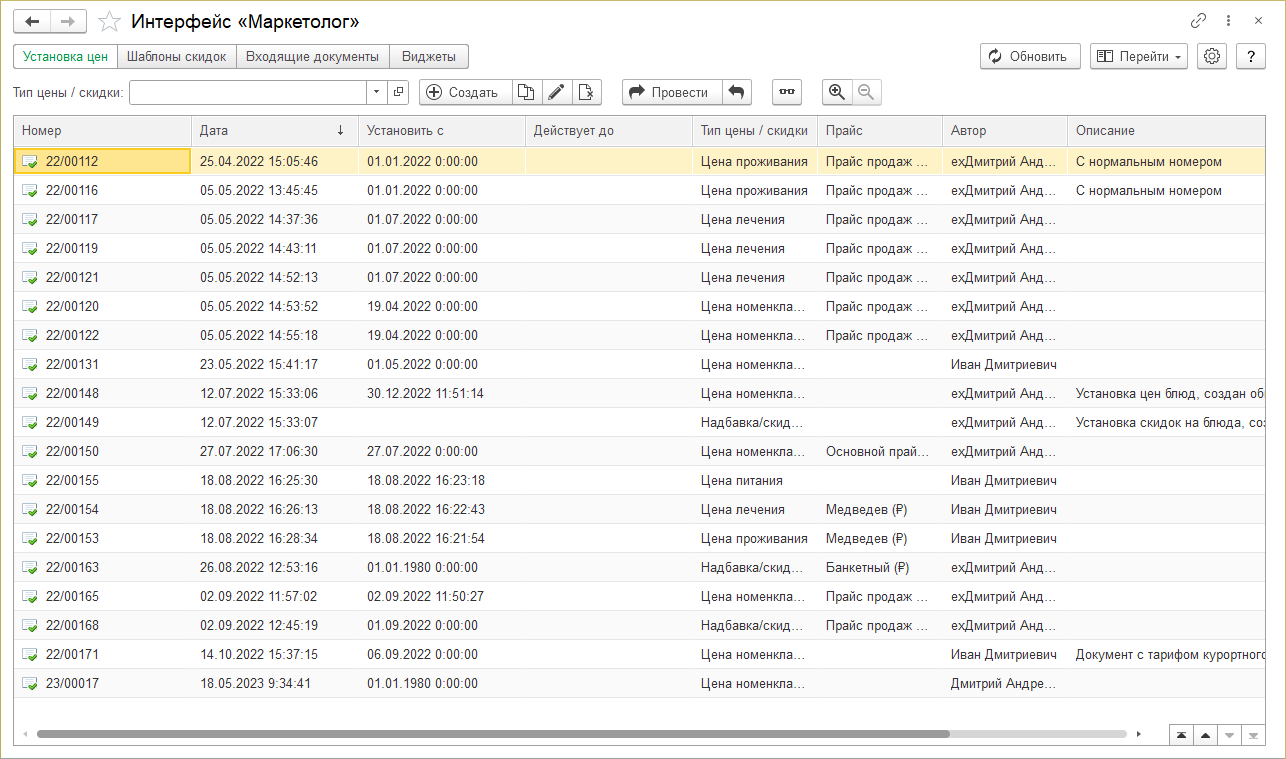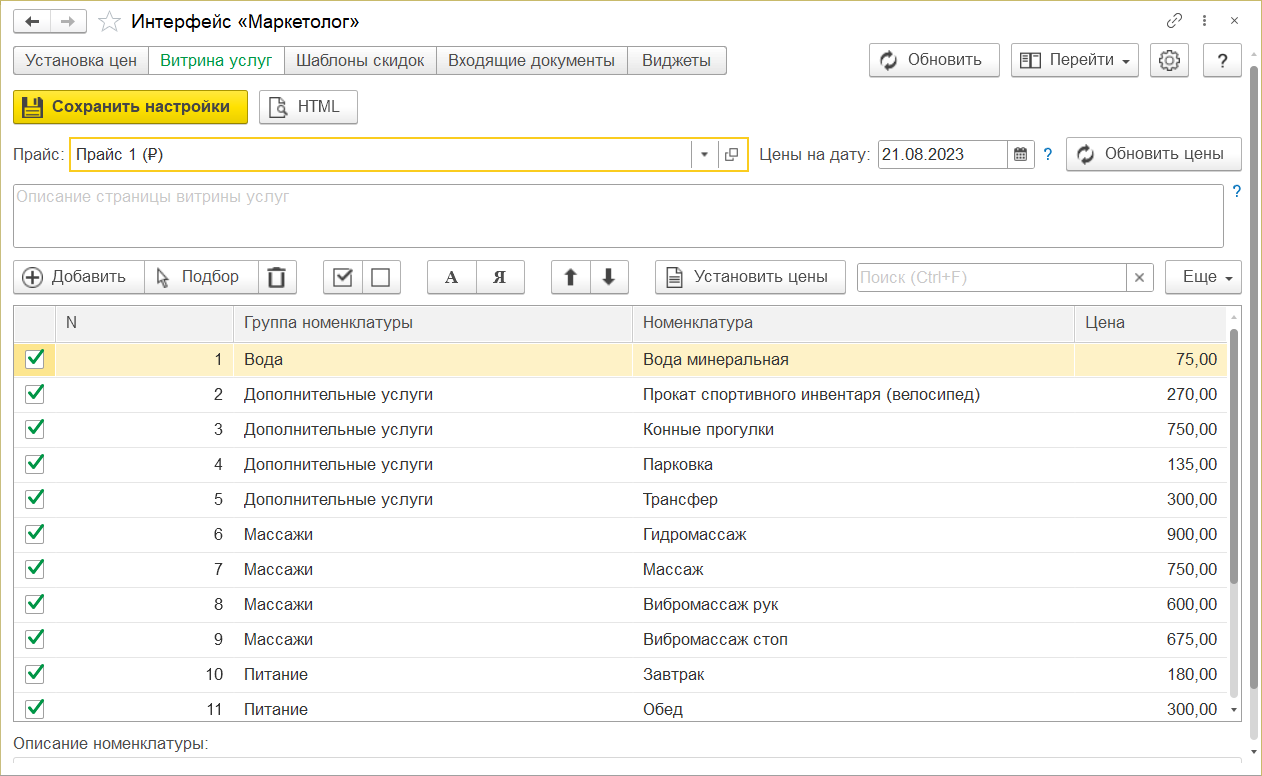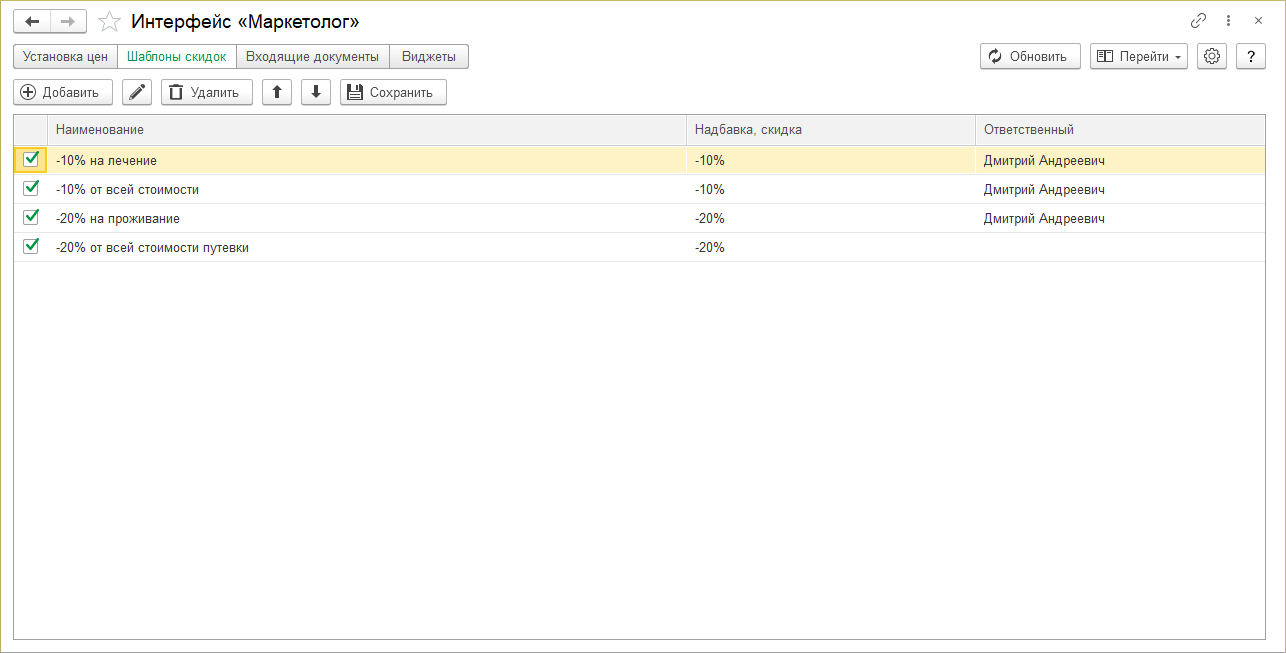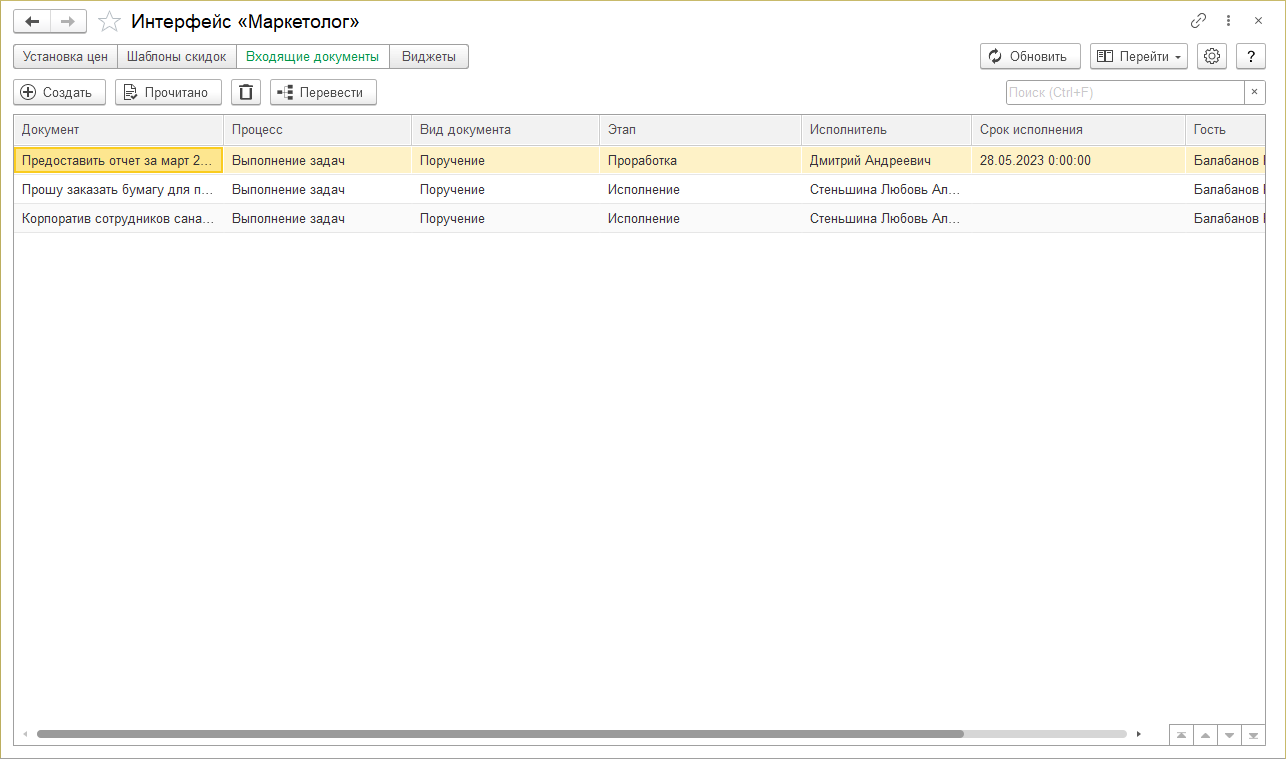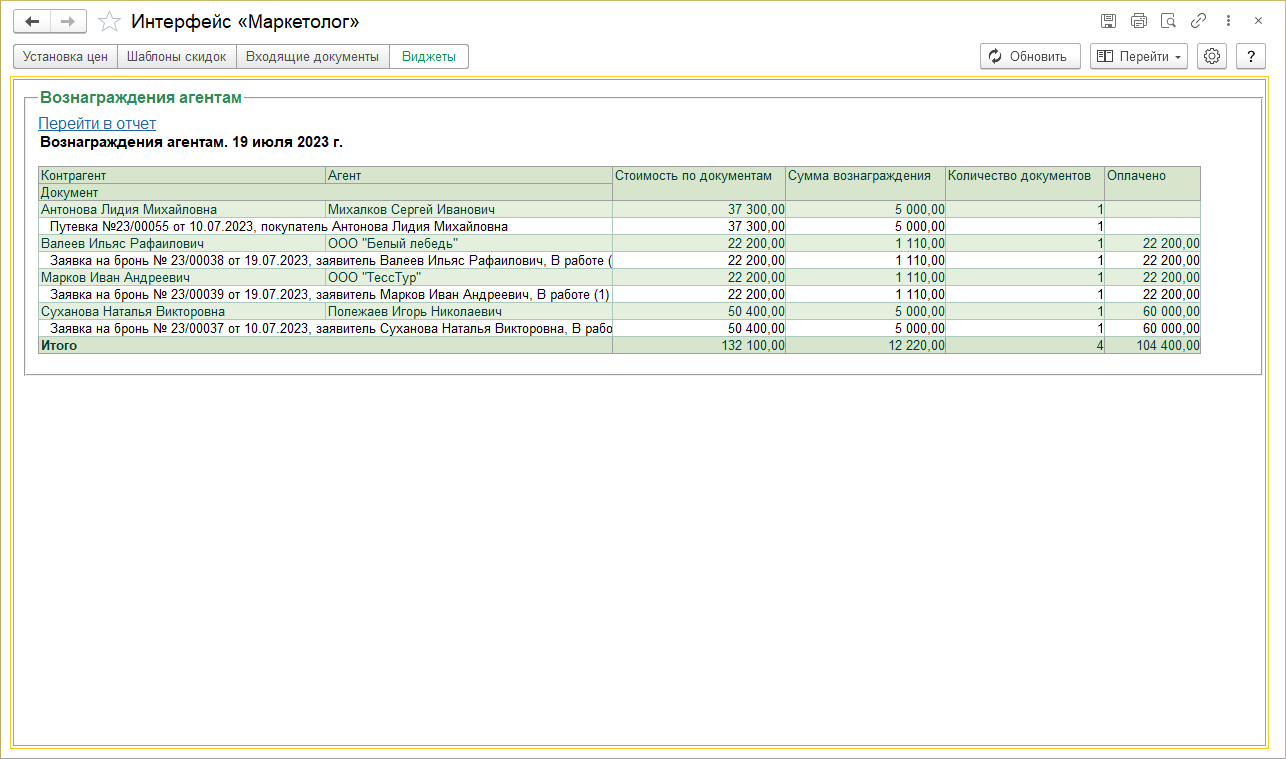Интерфейс "Маркетолог" (КУС) — различия между версиями
(→Форма интерфейса) |
|||
| (не показано 6 промежуточных версий 1 участника) | |||
| Строка 8: | Строка 8: | ||
Интерфейс предназначен для работы с ценами и настройки ценообразования. Отображает документы установки цен, шаблоны скидок и позволяет их создавать. | Интерфейс предназначен для работы с ценами и настройки ценообразования. Отображает документы установки цен, шаблоны скидок и позволяет их создавать. | ||
| − | + | Интерфейс находится в разделах: | |
* ГЛАВНОЕ — '''Интерфейсы''' | * ГЛАВНОЕ — '''Интерфейсы''' | ||
| − | |||
* ПРЕДПРИЯТИЕ — '''Ценообразование''' | * ПРЕДПРИЯТИЕ — '''Ценообразование''' | ||
| + | |||
== Создание документа «Установка цен, надбавок, скидок» == | == Создание документа «Установка цен, надбавок, скидок» == | ||
| − | # Откройте интерфейс «Маркетолог» и перейдите | + | # Откройте интерфейс «Маркетолог» и перейдите на закладку '''Установка цен'''. |
| − | # Нажмите кнопку '''Создать'''. Откроется форма документа без определенного типа цены/скидки. | + | # Нажмите кнопку '''''Создать'''''. Откроется форма документа без определенного типа цены/скидки. |
#: Чтобы создать документ определенного типа, перед созданием документа в окне интерфейса выберите тип цены/скидки в соответствующем поле над табличной частью интерфейса. | #: Чтобы создать документ определенного типа, перед созданием документа в окне интерфейса выберите тип цены/скидки в соответствующем поле над табличной частью интерфейса. | ||
# В открывшейся форме установите тип цены, дату начала действия документа, дату окончания действия и прайс. | # В открывшейся форме установите тип цены, дату начала действия документа, дату окончания действия и прайс. | ||
# В табличную часть документа добавьте необходимую номенклатуру, для которой планируется установить цену/надбавку/скидку. | # В табличную часть документа добавьте необходимую номенклатуру, для которой планируется установить цену/надбавку/скидку. | ||
# В поле «Описание» добавьте комментарий при необходимости. | # В поле «Описание» добавьте комментарий при необходимости. | ||
| − | # Нажмите '''Провести и закрыть'''. | + | # Нажмите '''''Провести и закрыть'''''. |
| + | |||
== Создание шаблона скидок == | == Создание шаблона скидок == | ||
| − | # Откройте интерфейс «Маркетолог» и перейдите | + | # Откройте интерфейс «Маркетолог» и перейдите на закладку '''Шаблоны скидок'''. |
| − | # Нажмите кнопку '''Добавить'''. Откроется форма настройки параметров шаблона скидки. | + | # Нажмите кнопку '''''Добавить'''''. Откроется форма настройки параметров шаблона скидки. |
# Введите наименование шаблона скидки. | # Введите наименование шаблона скидки. | ||
#: Также можно установить наименование нажатием соответствующей кнопки справа от поля «Наименование». В этом случае наименование зависит от выставленных флажков в таблицах ниже. | #: Также можно установить наименование нажатием соответствующей кнопки справа от поля «Наименование». В этом случае наименование зависит от выставленных флажков в таблицах ниже. | ||
| Строка 28: | Строка 29: | ||
# Выберите как будет рассчитываться и к чему будет применяться шаблон скидки. | # Выберите как будет рассчитываться и к чему будет применяться шаблон скидки. | ||
# Выберите, для чего устанавливается данный шаблон с помощью соответствующего переключателя. | # Выберите, для чего устанавливается данный шаблон с помощью соответствующего переключателя. | ||
| − | # Нажмите кнопку '''Сохранить'''. | + | # Нажмите кнопку '''''Сохранить'''''. |
| + | |||
== Форма интерфейса == | == Форма интерфейса == | ||
| − | ''' | + | '''''Обновить''''' — обновляет форму интерфейса. |
| − | |||
| − | |||
| − | ''' | + | '''''Перейти''''' — перейти к объектам, необходимым в работе: |
| − | |||
| − | |||
:* '''Установка цен''' — полному [[Документ "Установка цен, надбавок, скидок" (КУС)|журналу установки цен]], | :* '''Установка цен''' — полному [[Документ "Установка цен, надбавок, скидок" (КУС)|журналу установки цен]], | ||
:* '''Прайсы''' — справочнику [[Справочник "Прайсы" (КУС)|«Прайсы»]], | :* '''Прайсы''' — справочнику [[Справочник "Прайсы" (КУС)|«Прайсы»]], | ||
| Строка 44: | Строка 42: | ||
:* '''Действующие прайсы продаж''' — документ [[Настройка действующих реквизитов (КУС)|«Настройка действующих реквизитов»]]. | :* '''Действующие прайсы продаж''' — документ [[Настройка действующих реквизитов (КУС)|«Настройка действующих реквизитов»]]. | ||
| − | '''Отчеты''' — открыть отчеты по ценам и ценообразованию: | + | '''''Отчеты''''' — открыть отчеты по ценам и ценообразованию: |
:* [[Отчет "Прайс-лист" (КУС)|Отчет «Прайс-лист»]] | :* [[Отчет "Прайс-лист" (КУС)|Отчет «Прайс-лист»]] | ||
| − | В настройках интерфейса [[Файл:Настройки.png]] с помощью кнопки '''Настройка колонок''' можно настроить видимость и порядок колонок в списках на каждой закладе. | + | В настройках интерфейса [[Файл:Настройки.png]] с помощью кнопки '''''Настройка колонок''''' можно настроить видимость и порядок колонок в списках на каждой закладе. |
| − | |||
| − | |||
| − | |||
| − | |||
| − | |||
=== Установка цен === | === Установка цен === | ||
| − | + | На закладке отображается список документов «Установка цен, надбавок, скидок». | |
| + | |||
: [[Файл:Интерфейс Маркетолог.png]] | : [[Файл:Интерфейс Маркетолог.png]] | ||
| + | === Витрина услуг === | ||
| + | Подробнее об интерфейсе можно узнать в статье [[Витрина услуг|«Витрина услуг»]] | ||
| + | :[[Файл:Интерфейс маркетолог витрина услуг.png|border]] | ||
=== Шаблоны скидок === | === Шаблоны скидок === | ||
| − | + | На закладке находится список шаблонов скидок. | |
| + | |||
: [[Файл:Интерфейс маркетолог шаблоны скидок.png]] | : [[Файл:Интерфейс маркетолог шаблоны скидок.png]] | ||
| + | |||
=== Входящие документы === | === Входящие документы === | ||
| − | + | На закладке отображается список входящих документов. Можно просматривать входящие документы и создавать свои. Непрочитанные документы отображаются жирным шрифтом. | |
| + | |||
: [[Файл:Интерфейс маркетолог входящие.png]] | : [[Файл:Интерфейс маркетолог входящие.png]] | ||
| − | |||
| − | |||
| − | |||
| − | |||
| − | ''' | + | '''''Создать''''' — создать новый документ. |
| − | '''Перевести''' — | + | '''''Прочитано''''' — отметить документ прочитанным — он будет отображаться простым шрифтом, а не жирным. |
| + | |||
| + | '''''Перевести''''' — перевести документ на следующий этап другому сотруднику. | ||
=== Виджеты === | === Виджеты === | ||
| − | + | На этой закладке отображаются HTML-виджеты, настроенные для данного интерфейса в разделе АДМИНИСТРИРОВАНИЕ — '''Печатные формы''' — '''HTML виджеты'''. | |
| + | |||
: [[Файл:Интерфейс маркетолог виджеты.png]] | : [[Файл:Интерфейс маркетолог виджеты.png]] | ||
== История изменений, ссылки сюда == | == История изменений, ссылки сюда == | ||
{{:Служебная:Whatlinkshere/Интерфейс "Маркетолог" (КУС)}} | {{:Служебная:Whatlinkshere/Интерфейс "Маркетолог" (КУС)}} | ||
Текущая версия на 12:37, 21 августа 2023
Интерфейс предназначен для работы с ценами и настройки ценообразования. Отображает документы установки цен, шаблоны скидок и позволяет их создавать.
Интерфейс находится в разделах:
- ГЛАВНОЕ — Интерфейсы
- ПРЕДПРИЯТИЕ — Ценообразование
Создание документа «Установка цен, надбавок, скидок»
- Откройте интерфейс «Маркетолог» и перейдите на закладку Установка цен.
- Нажмите кнопку Создать. Откроется форма документа без определенного типа цены/скидки.
- Чтобы создать документ определенного типа, перед созданием документа в окне интерфейса выберите тип цены/скидки в соответствующем поле над табличной частью интерфейса.
- В открывшейся форме установите тип цены, дату начала действия документа, дату окончания действия и прайс.
- В табличную часть документа добавьте необходимую номенклатуру, для которой планируется установить цену/надбавку/скидку.
- В поле «Описание» добавьте комментарий при необходимости.
- Нажмите Провести и закрыть.
Создание шаблона скидок
- Откройте интерфейс «Маркетолог» и перейдите на закладку Шаблоны скидок.
- Нажмите кнопку Добавить. Откроется форма настройки параметров шаблона скидки.
- Введите наименование шаблона скидки.
- Также можно установить наименование нажатием соответствующей кнопки справа от поля «Наименование». В этом случае наименование зависит от выставленных флажков в таблицах ниже.
- Выберите расчетную ставку из списка доступных.
- Выберите как будет рассчитываться и к чему будет применяться шаблон скидки.
- Выберите, для чего устанавливается данный шаблон с помощью соответствующего переключателя.
- Нажмите кнопку Сохранить.
Форма интерфейса
Обновить — обновляет форму интерфейса.
Перейти — перейти к объектам, необходимым в работе:
- Установка цен — полному журналу установки цен,
- Прайсы — справочнику «Прайсы»,
- Цены, надбавки, скидки — справочнику «Цены, надбавки, скидки»,
- Расчетные ставки — справочнику «Расчетные ставки»,
- Валюты — справочнику «Валюты».
- Действующие прайсы продаж — документ «Настройка действующих реквизитов».
Отчеты — открыть отчеты по ценам и ценообразованию:
В настройках интерфейса ![]() с помощью кнопки Настройка колонок можно настроить видимость и порядок колонок в списках на каждой закладе.
с помощью кнопки Настройка колонок можно настроить видимость и порядок колонок в списках на каждой закладе.
Установка цен
На закладке отображается список документов «Установка цен, надбавок, скидок».
Витрина услуг
Подробнее об интерфейсе можно узнать в статье «Витрина услуг»
Шаблоны скидок
На закладке находится список шаблонов скидок.
Входящие документы
На закладке отображается список входящих документов. Можно просматривать входящие документы и создавать свои. Непрочитанные документы отображаются жирным шрифтом.
Создать — создать новый документ.
Прочитано — отметить документ прочитанным — он будет отображаться простым шрифтом, а не жирным.
Перевести — перевести документ на следующий этап другому сотруднику.
Виджеты
На этой закладке отображаются HTML-виджеты, настроенные для данного интерфейса в разделе АДМИНИСТРИРОВАНИЕ — Печатные формы — HTML виджеты.
История изменений, ссылки сюда
- Справочник "Позиции (роли)" (КУС) (← ссылки)
- Интерфейс "Администратор системы" (КУС) (← ссылки)
- Релиз 20.04 (КУС) (← ссылки)
- Релиз 20.05 (КУС) (← ссылки)
- Релиз 22.01 (КУС) — Варианты расчета цен (← ссылки)
- Релиз 22.03 (КУС) — Метки объектов, контрольный (← ссылки)
- Релиз 22.09 (КУС) — Розничные продажи и ручные скидки (← ссылки)
- Релиз 23.04 (КУС) — Учет мероприятий и развитие Кинт: Гость (← ссылки)
- Релиз 23.07 (КУС) — Витрина услуг (← ссылки)
- Витрина услуг (← ссылки)
- Релиз 24.03 (КУС) — Протокол МДРК и размещение питающихся (← ссылки)